Protecția drepturilor de autor pe internet se aplică nu numai cărților, muzicii și picturilor, ci și fotografiei. Fiecare fotograf care își publică fotografiile în rețea se confruntă cu riscul furtului de fotografii - webmasteri, precum și utilizatorii obișnuiți de Internet, descarcă fotografii și apoi le postează pe site-urile lor, le folosesc pentru colaje, proiectarea paginilor web și multe alte scopuri.
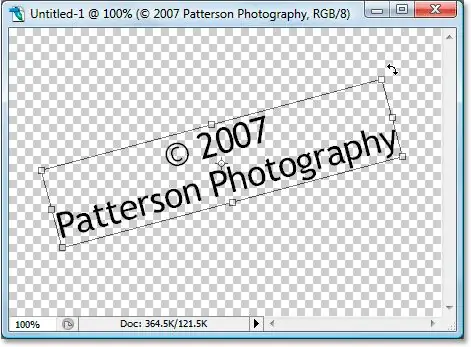
Instrucțiuni
Pasul 1
Pentru a vă proteja drepturile de autor, plasați un drept de autor sub formă de filigran pe fotografiile dvs. înainte de publicare. Încărcați în Photoshop fotografia pe care doriți să o publicați pe Internet, apoi selectați Instrumentul de tip orizontal din bara de instrumente.
Pasul 2
În locul dorit din fotografie, faceți clic stânga și marcați o zonă dreptunghiulară pentru textul viitor. Introduceți text - de exemplu, adresa site-ului dvs. web sau numele dvs.
Pasul 3
Faceți clic pe butonul Comutare panouri caracter și paragraf de pe panoul superior pentru a edita aspectul literelor - selectați-l și setați fontul dorit, dimensiunea fontului și culoarea și puteți, de asemenea, să evidențiați inscripția cu cursiv, subliniere și alte instrumente de formatare.
Pasul 4
După personalizarea aspectului literelor, reglați locația drepturilor de autor din fotografie - cel mai bine este să o mutați în colțul de jos al imaginii. Dacă doriți ca drepturile de autor să fie plasate vertical în loc de orizontală, selectați secțiunea Transformare din meniul Editare și faceți clic pe opțiunea Rotire 90 CCW.
Pasul 5
Pentru a muta textul, utilizați instrumentul Mutare. Pentru a o apela, faceți clic pe tasta V. de pe tastatură. După aceea, ajustați legenda astfel încât să fie semi-transparentă - reglați transparența stratului de text din paleta de straturi. Pentru un filigran, este suficient să setați opacitatea la 50-60%.
Pasul 6
Pentru a automatiza ulterior procesul de setare a drepturilor de autor pentru mai multe fotografii, puteți crea o macro sau o acțiune. Pentru a face acest lucru, creați o nouă macro făcând clic pe butonul corespunzător de pe panoul macro și faceți clic pe butonul de înregistrare.
Pasul 7
După aceea, repetați toți pașii de mai sus pentru a crea și plasa un drept de autor și faceți clic pe Stop. Macrocomanda va fi înregistrată și acum, pentru a o aplica oricărei fotografii, trebuie doar să o selectați din listă și să apăsați butonul de redare.






